Делаем ажурный абажур во Fusion 360
В этой статье я предлагаю алгоритм создания абажура для лампы простым и понятным способом.
Этот же подход можно применить в любых подобных задачах, например в видео я показываю "яйцо", сделанное таким же способом.
Глобально задача распадается на две:
- Сделать заготовку для абажура - тонкостенную деталь нужной формы и размеров
- Прорезать в ней окошки
Сразу вспоминаем правило №3 - "всегда есть больше одного способа сделать это". Расслабляемся и разрешаем себе найти не самый простой или лучший способ, а тот, который понятно и предсказуемо работает.
👇👇 Там внизу видео на 8 минут, кому проще смотреть и слушать
Создание общей формы абажура
Делаем эскиз (Create -> Create Sketch) на одной из вертикальных плоскостей, и в нем рисуем контур для тела вращения.
На этом этапе определяется высота изделия и примерная форма. Для образующей удобно использовать CV-сплайн (он же control point spline), он здесь подходит идеально.
Затем естественно используем Create -> Revolve чтобы получить тело вращения. Если в эскизе обозначили осевую линию, то revolve подхватывает всё автоматом.
После этого, если нужно, можно подправить форму, просто перетягивая точки сплайна. Это можно сделать и позже, но там уже может подлагивать.
Потом делаем Modify -> Shell, указываем верх и низ "кувшина" и задаем нужную толщину стенки.
Всё, на этом готово, переходим дальше.
Создание матрицы для вырезов
Да, именно так - сделаем одну большую матрицу и потом ею разом прорубим все окошки в лампе
Создаем эскиз на плоскости, в нем рисуем окружность, которая должна быть гарантированно немного больше, чем силуэт абажура. Для этого удобно использовать Project (Body) + Offset
Потом делаем Extrude в режиме Thin Extrude с такими настройками, чтобы получился кокон той же высоты что и заготовка абажура.
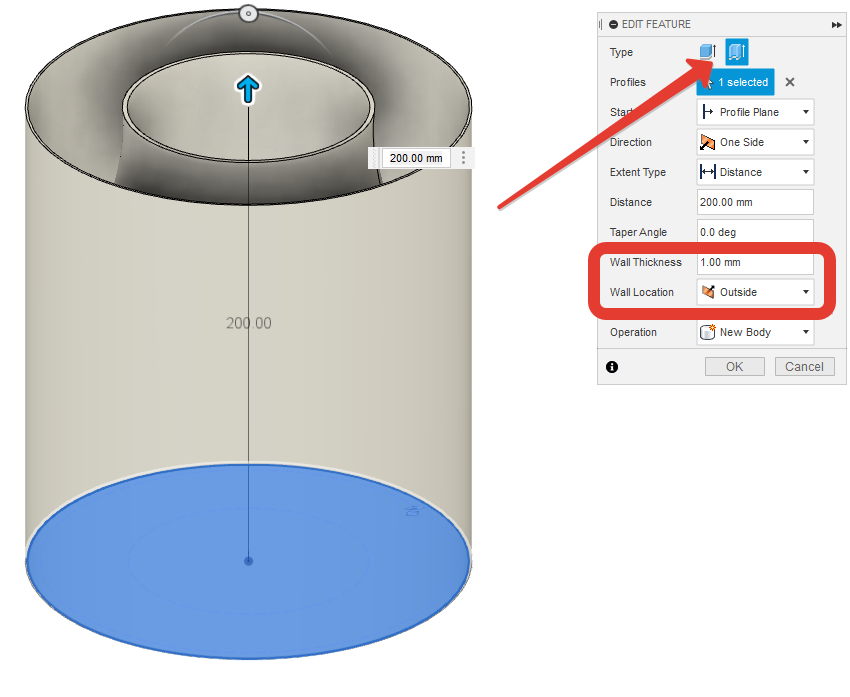 Затем внутри на вертикальной плоскости делаем эскиз, и немного над нулём, по центру, рисуем два шестиугольника, которые потом создадут нам вырезы.
Затем внутри на вертикальной плоскости делаем эскиз, и немного над нулём, по центру, рисуем два шестиугольника, которые потом создадут нам вырезы.
Используем Emboss для того чтобы налепить эти два шестиугольника на внутреннюю поверхность кокона. Толщину эмбосса задаем такую, чтобы "пики" гарантированно прошли через заготовку абажура в самой узкой части.
Мы близки к результату, осталось всего три шага :)
Делаем кольцевой массив Circular Pattern и размножаем эмбосс по кругу.
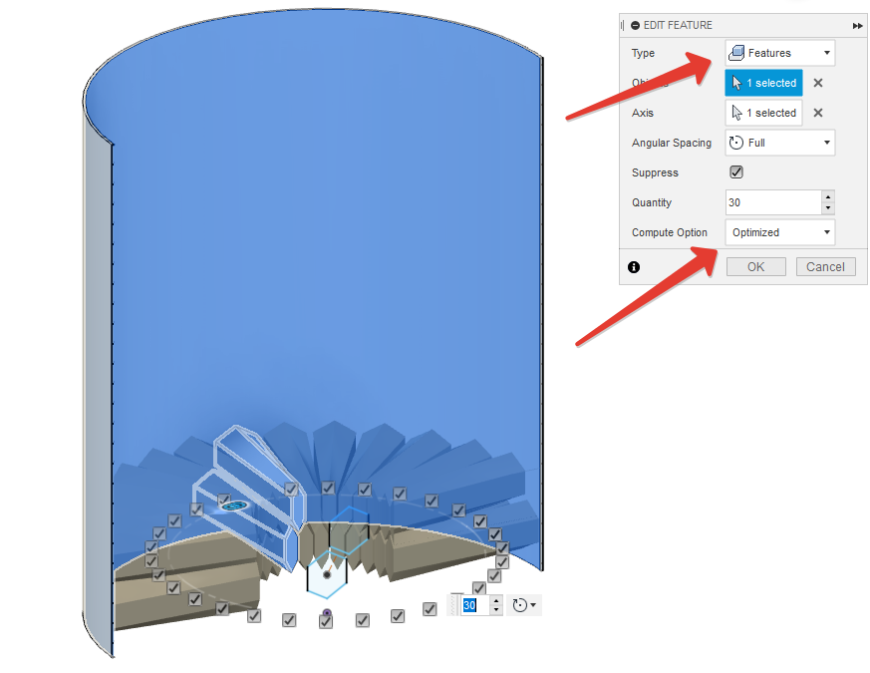 Еще один массив, на этот раз Rectangular Pattern и размножение двух операций - эмбосс и предыдущего массива, - линейно вверх.
Еще один массив, на этот раз Rectangular Pattern и размножение двух операций - эмбосс и предыдущего массива, - линейно вверх.
Матрица готова.
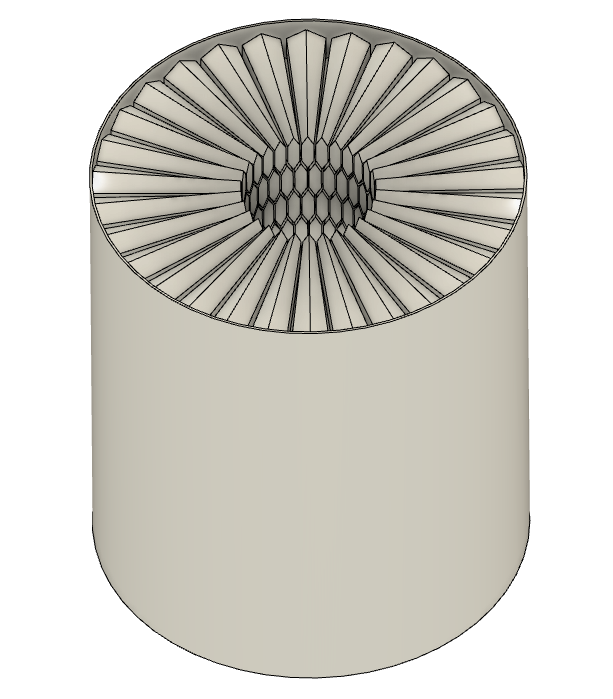 Дальше дело за малым - Combine Cut заготовки матрицей. Выглядит страшно, но там внутри всё идёт как надо :)
Дальше дело за малым - Combine Cut заготовки матрицей. Выглядит страшно, но там внутри всё идёт как надо :)
Готово!
И теперь более привычный для меня и более наглядный формат - видео.
Отзывы и предложения - пишите в комментариях
Еще больше интересных статей
Доктор Ливси из Острова сокровищ
Подпишитесь на автора
Подпишитесь на автора, если вам нравятся его публикации. Тогда вы будете получать уведомления о его новых статьях.
Отписаться от уведомлений вы всегда сможете в профиле автора.
Как большой (заядлый) любитель мультфильма "Остров сокровищ", давно хо...
Печатные пряники и Mathematica
Подпишитесь на автора
Подпишитесь на автора, если вам нравятся его публикации. Тогда вы будете получать уведомления о его новых статьях.
Отписаться от уведомлений вы всегда сможете в профиле автора.
Быстрое моделирование шестерней по параметрам
Подпишитесь на автора
Подпишитесь на автора, если вам нравятся его публикации. Тогда вы будете получать уведомления о его новых статьях.
Отписаться от уведомлений вы всегда сможете в профиле автора.
Вопрос о моделировании шестерней поднимался неоднократно, но решения л...




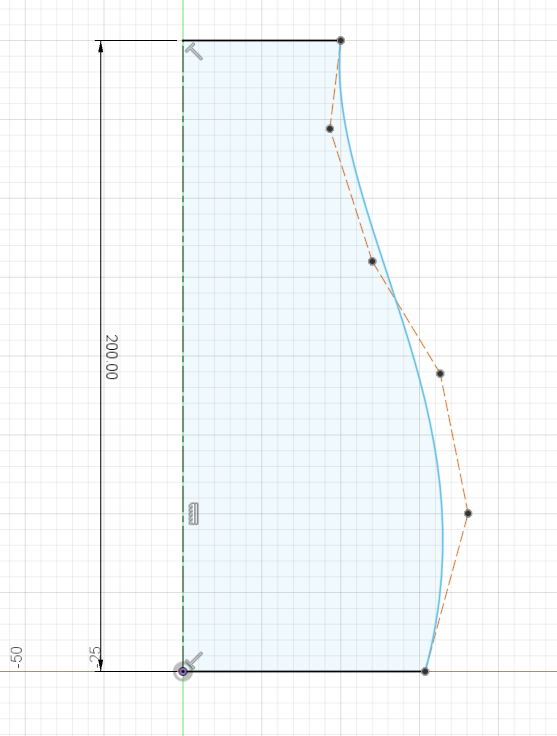
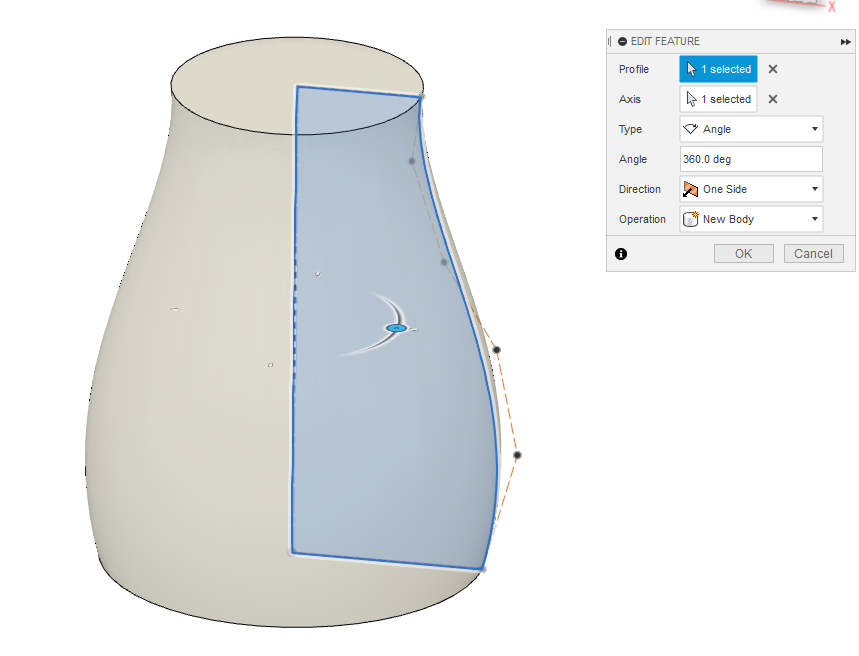
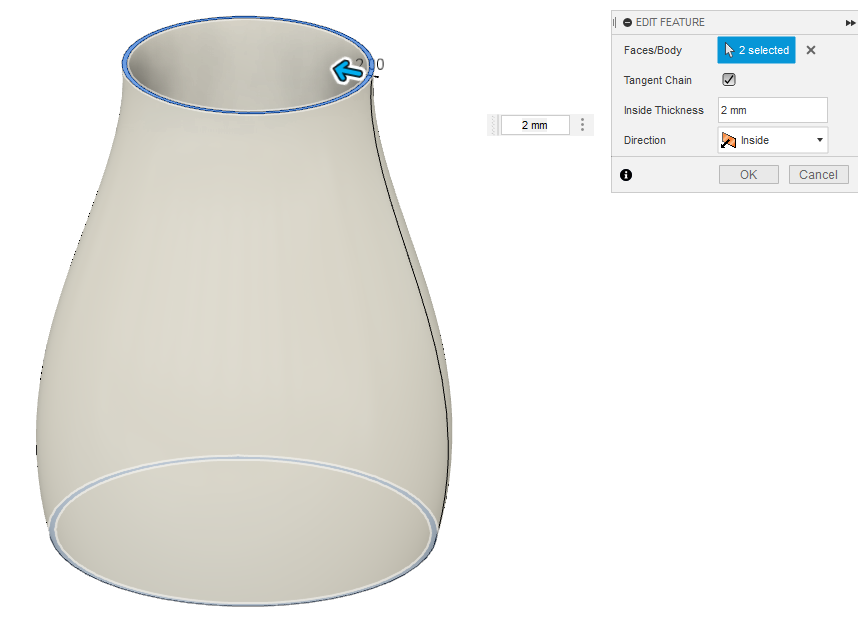
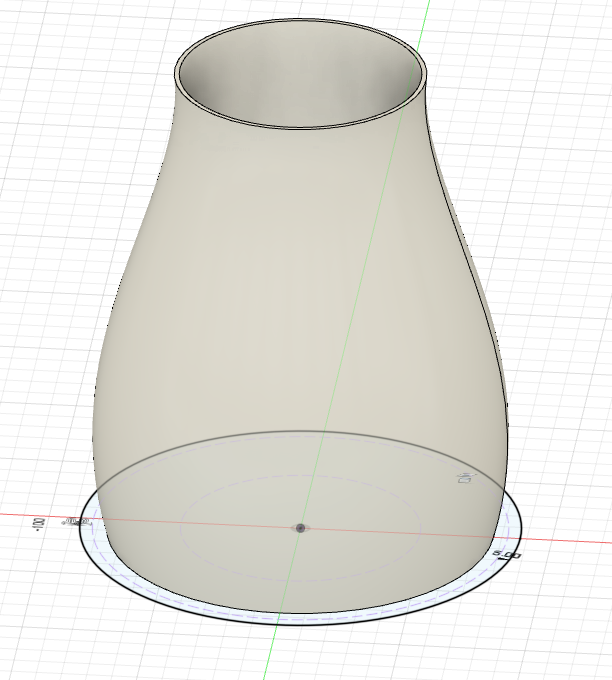
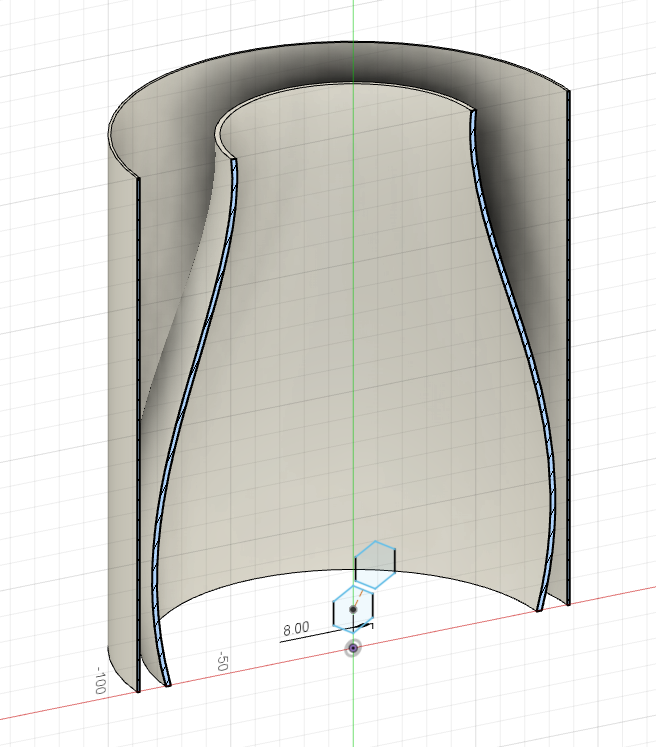
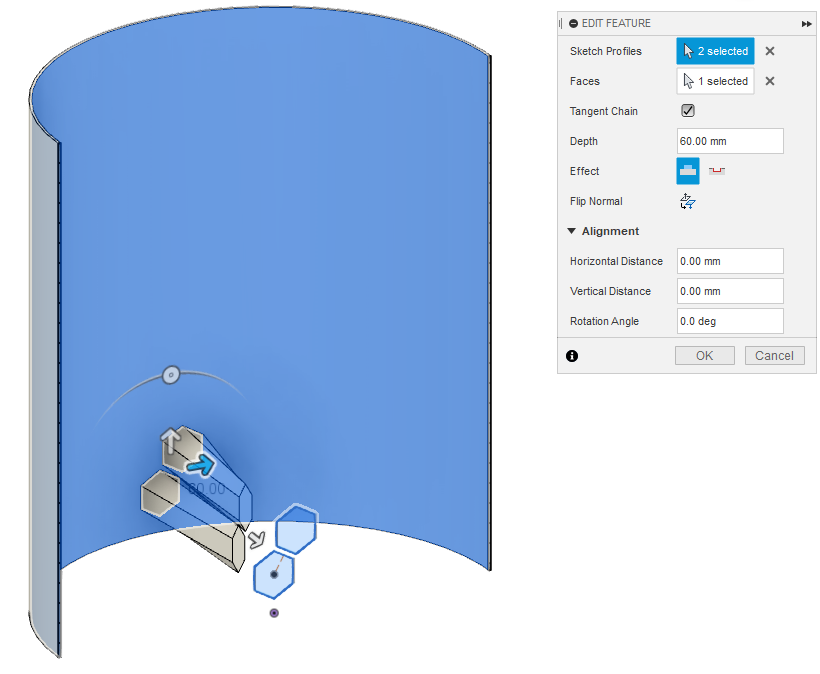
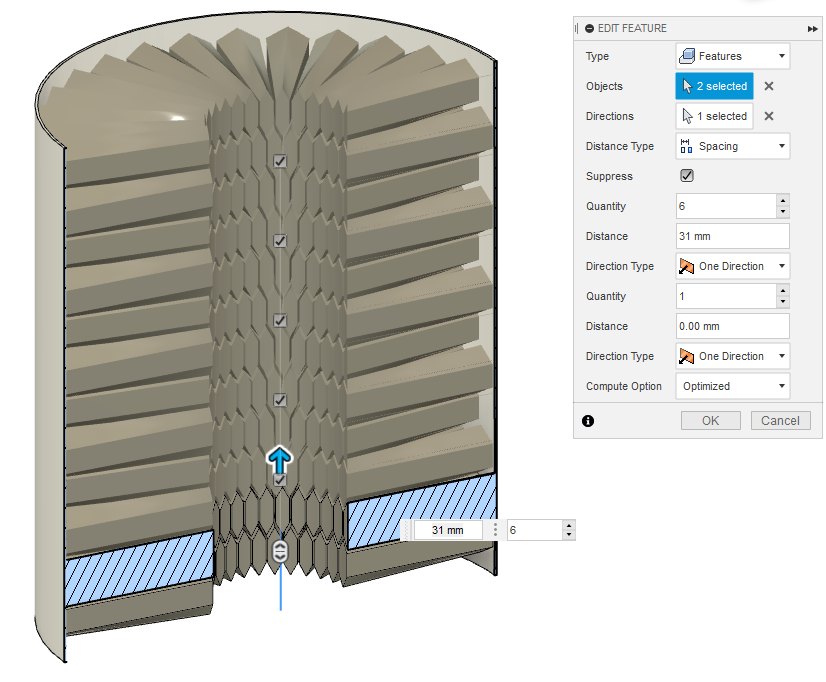
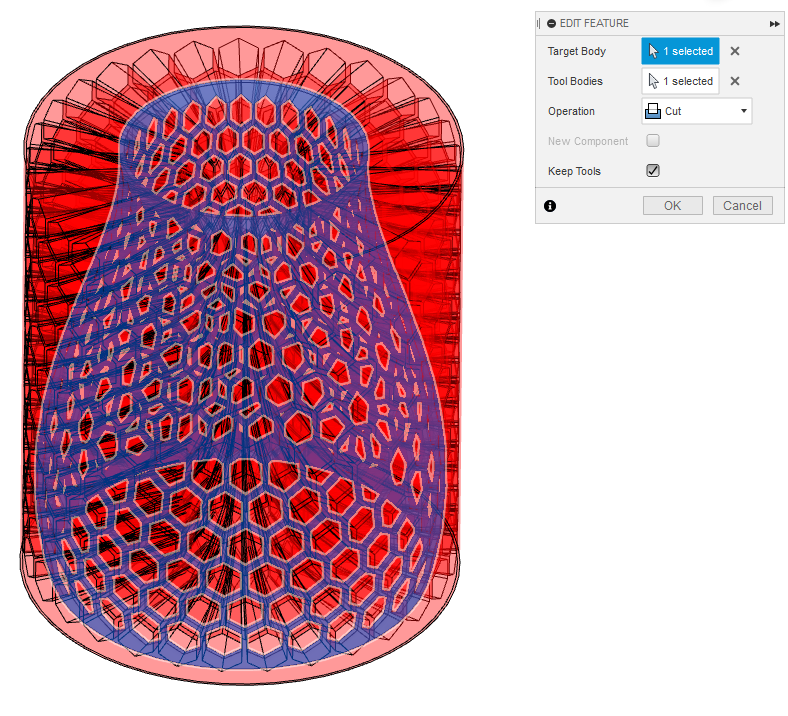









Комментарии и вопросы
Хвост съёмный для печати
Рама здорового человека :)
Спасибо за оценку!
Здравствуйте, у меня перестала...
Доброго времени суток.Неожидан...
Всем доброго дня. Вчера кинул...
Мне нужно напечатать модель эт...